Urmăriți CBC Sports pe Kodi — Pentru cele mai bune sporturi canadiene
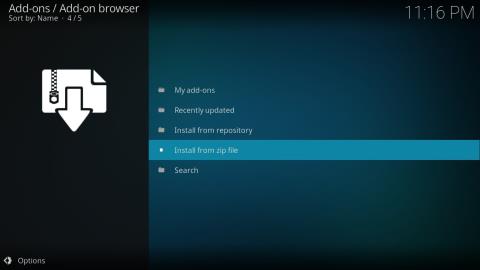
Add-on-ul CBC Sports pentru Kodi este un front-end pentru site-ul web cbcsports.ca. Vă arătăm cum să îl instalați și vă prezentăm funcțiile sale.
Dispozitivele Amazon Fire TV și Fire Stick sunt unele dintre cele mai bune modalități de a reda filme în flux pe televizorul dvs. Sunt ușor de utilizat, ieftine și oferă o mulțime de funcții suplimentare, inclusiv jailbreaking pentru a încărca conținut nou . Cel mai bine, instalând Kodi pe un dispozitiv Fire TV, puteți accesa o cantitate nesfârșită de filme și emisiuni TV gratuite, toate cu o interfață rapidă și simplă.
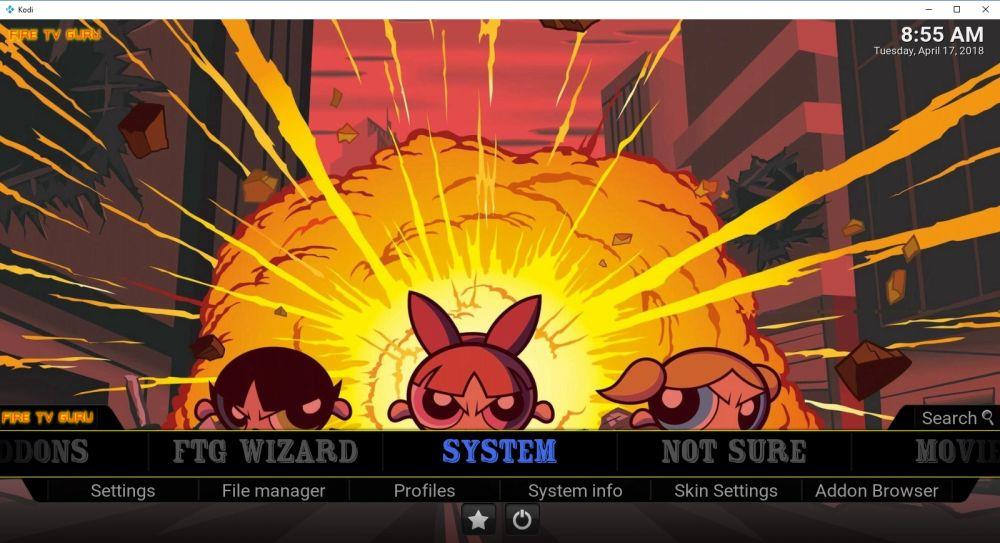
Natura open-source a lui Kodi facilitează crearea de conținut personalizat pentru centrul media. Mulți utilizatori s-au dat de cap să creeze versiuni originale pentru Fire TV, care oferă un aspect nou și un aspect nou pentru ca utilizatorii Kodi să se bucure. Aceste versiuni vin adesea cu suplimente preinstalate pentru a ajuta utilizatorii noi să înceapă cât mai repede posibil. Și dacă alegeți versiunile potrivite pentru Fire TV, vă puteți face viața mult mai ușoară!
Mai jos aruncăm o privire la unele dintre cele mai bune versiuni Kodi pentru Fire Stick și Fire TV, care se confirmă că vor funcționa în 2022.
57% REDUCERE Plan standard de 2 ani
Rămâneți în siguranță cu VPN-ul potrivit
Kodi este un instrument popular pe care zeci de mii de oameni îl folosesc în fiecare zi. Există sute de suplimente, skinuri și versiuni personalizate neoficiale, atât de multe încât este greu de urmărit care dintre ele funcționează și care au fost întrerupte. Un efect secundar al acestei comunități deschise este că multe dintre suplimentele Kodi încalcă puțin regulile accesând conținut piratat. Acest lucru a atras atenția corporațiilor, agențiilor guvernamentale și ISP-urilor, provocând o represiune asupra utilizatorilor Kodi, chiar dacă își folosesc software-ul în scopuri complet legale.
Puteți rămâne ascuns de acești ochi indiscreți folosind un VPN. VPN-urile acționează ca un tunel secret între computerul dvs. și internet, criptând tot ceea ce rămâne, astfel încât nimeni să nu vă monitorizeze activitatea. Guvernele nu vă pot spiona fluxurile, iar ISP-urile nu vă pot limita conexiunea, ceea ce înseamnă că sunteți liber să vizionați orice pe Kodi și pe Fire TV Stick.
Alegerea unui VPN este o sarcină dificilă, așa că mai jos am oferit o recomandare care este rapidă, ușor de utilizat și incredibil de sigură.
IPVanish – Cel mai bun VPN pentru Fire TV și Kodi
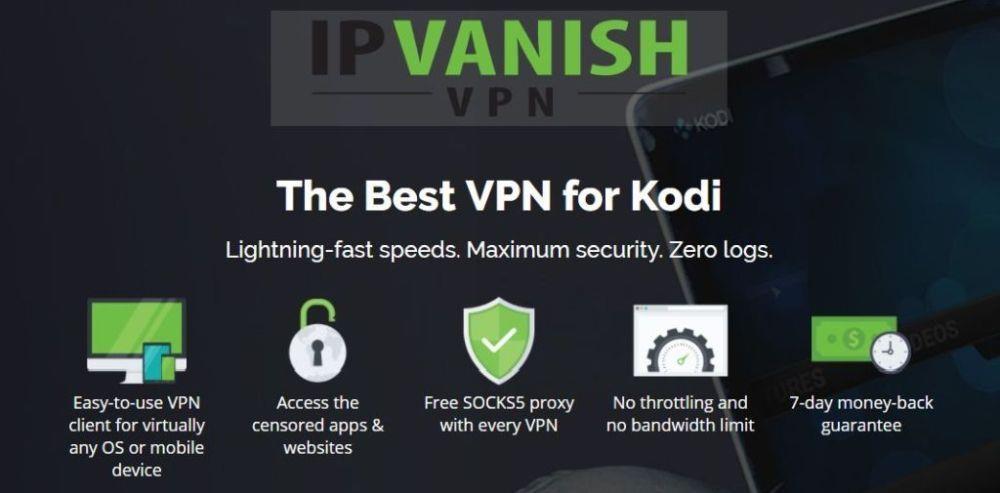
IPVanish are viteze rapide, opțiuni de confidențialitate incredibile și o politică de conexiune fără restricții, care este perfectă pentru utilizatorii Kodi și Fire TV. Serviciul rulează peste 950 de servere în 60 de țări diferite, fiecare oferind descărcări incredibil de rapide, aproape fără întârzieri. Datele dvs. rămân în siguranță cu criptarea AES pe 256 de biți, o politică de înregistrare zero pentru tot traficul, protecție împotriva scurgerilor DNS și, de asemenea, un comutator de oprire automat, care vă blochează identitatea pentru a vă menține ascuns online. IPVanish oferă, de asemenea, trafic nemonitorizat, astfel încât să aveți acces complet și privat la torrenți, rețele P2P și suplimente Kodi, toate cu lățime de bandă nelimitată!
Am testat serviciul IPVanish pentru a vedea dacă a fost la înălțimea hype-ului. Pentru rezultatele testelor de viteză și detaliile auditului de securitate, consultați recenzia noastră completă IPVanish .
IPVanish oferă o garanție de returnare a banilor de 7 zile, ceea ce înseamnă că aveți o săptămână pentru a-l testa fără riscuri. Vă rugăm să rețineți că cititorii de Sfaturi pentru dependență pot economisi 63% aici pe planul anual IPVanish , reducând prețul lunar la doar 3,99 USD/lună.
Instalarea și gestionarea build-urilor Kodi
Build-urile Kodi vin într-o mulțime de varietăți diferite, adăugând totul, de la noi surse la noi scheme de navigare. Veți dori să știți cum să modificați și chiar să eliminați aceste conversii înainte de a vă scufunda, deoarece nu știți niciodată când un supliment nu va fi exact ceea ce vă așteptați, mai ales pe Fire TV.
Mai întâi, activați instalațiile de compilare
Suplimentele și versiunile Kodi sunt stocate în depozite, colecții vaste de extensii create și întreținute de comunitatea Kodi . Pentru a accesa acest conținut, va trebui să introduceți câteva informații, astfel încât Kodi să poată descărca fișierul de pe un server extern. Acest lucru necesită o modificare rapidă a setărilor în interiorul Kodi, altfel nu veți putea instala niciun conținut personalizat. Urmați pașii de mai jos pentru instalarea Amazon Fire TV Stick a lui Kodi pentru a pregăti lucrurile.
Build-uri și vrăjitori
Compilările sunt de obicei disponibile numai pentru descărcare prin vrăjitori, ceea ce adaugă un alt pas procesului de instalare. Pentru a obține o versiune, adăugați mai întâi un repo la versiunea dvs. de Kodi, apoi căutați vrăjitorul potrivit, apoi deschideți expertul și selectați versiunea din interfața sa. Poate fi puțin confuz la început să descărcați ceva complet fără legătură doar pentru a obține o singură versiune, dar după un timp procesul devine a doua natură.
Cum să reveniți la pielea implicită a lui Kodi
Când instalați versiuni personalizate, este ușor să întâlniți probleme. Aspecte defecte, setări de configurare incompatibile, nu lipsesc lucrurile care ar putea merge prost. Din fericire, este ușor să comutați înapoi la skinul implicit al Kodi, unde puteți elimina fișierele de compilare afectate sau pur și simplu puteți transmite în flux folosind aspectul de bază.
Urmați pașii de mai jos pentru a intra în pagina de configurare a skinului. Acest lucru vă va permite să vă schimbați pielea înapoi la „Estuarul” standard al Kodi, lăsând intacte noile surse și suplimente instalate de construcția dvs. personalizată.
Cele mai bune versiuni Kodi Fire TV pentru 2022
Sunteți gata să vă personalizați instalarea Kodi? Mai jos sunt câteva dintre cele mai bune versiuni care rulează ca un vis pe Fire TV, toate fiind verificate și funcționează în 2022.
Fire TV Guru Build
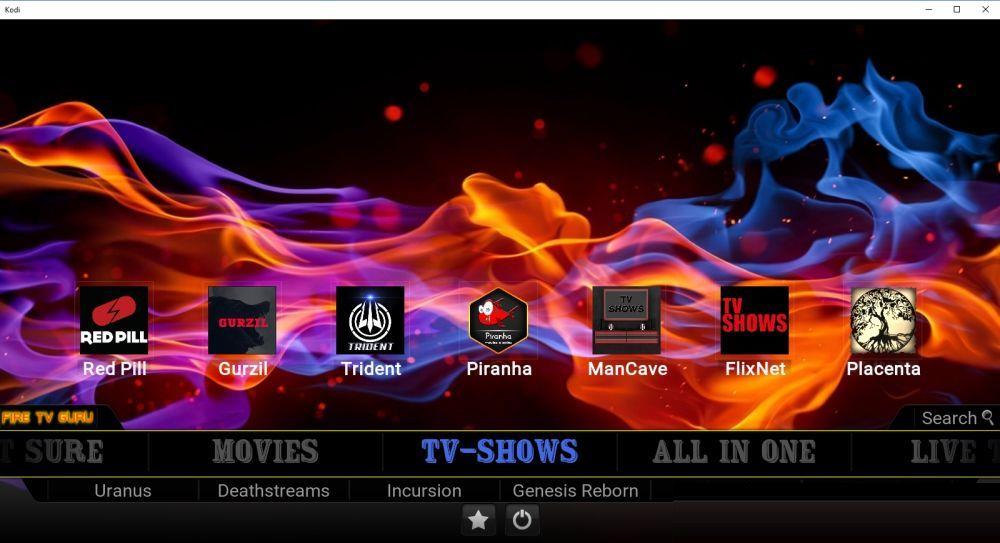
Una dintre cele mai bune versiuni Kodi din toate timpurile pentru Fire TV este Fire TV Guru. Acest pachet incredibil rearanjează totul din meniurile Kodi pentru a facilita navigarea cu o telecomandă Fire TV, eliminând una dintre cele mai mari frustrări pe care le au proprietarii de dispozitive Fire atunci când folosesc Kodi. De asemenea, menține un design ușor și o amprentă mică, permițându-vă să instalați pe un Fire Stick și să îl rulați fără bâlbâială sau încetinire.
Cum se instalează Fire TV Guru Build
Fire TV Guru Build este o resursă excelentă pentru utilizatorii Kodi care rulează aplicația pe dispozitivele Fire. Instalarea este destul de simplă, deși trebuie să parcurgeți pasul suplimentar de instalare a unui expert înainte de a putea instala versiunea. Urmați cu atenție pașii descriși mai jos și veți avea Fire TV Guru să funcționeze în cel mai scurt timp.
Ce este inclus cu Fire TV Guru Build
Pe lângă interfața elegantă și prietenoasă cu Fire TV a lui Fire TV Guru, versiunea vine și cu o serie de resurse preinstalate și gata de transmisie. Unele dintre cele mai bune suplimente includ Not Sure, streamerul de filme de succes incredibil de divers, împreună cu surse combinate TV și filme Uranus, Deathstreams, Incursion , Genesis Reborn și Neptune .
Televiziunea în direct și sporturile fac parte din construcția Fire TV Guru, fiecare împărțit în propriile categorii. Veți găsi, de asemenea, secțiuni dedicate conținutului pentru copii, muzică și chiar câteva suplimente dedicate fitnessului și programării pentru femei.
Nova Build
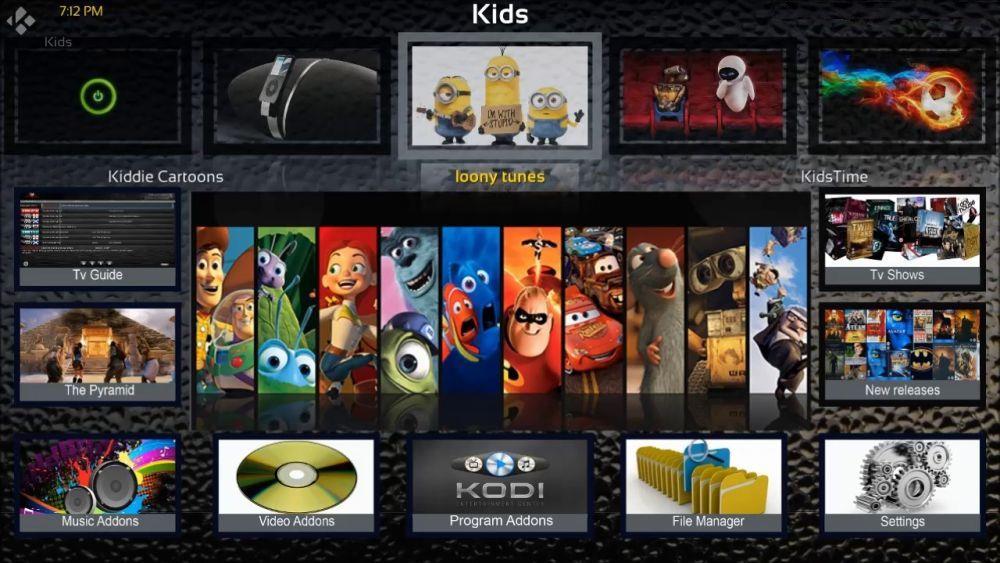
Nova pentru Kodi este o construcție incredibil de ușoară, plină de funcții pe care proprietarii de Fire TV le vor adora. Vine cu o selecție puternică de surse de streaming care oferă echilibrul potrivit de filme, emisiuni TV, sport și TV în direct, permițându-vă să începeți rapid cu divertismentul Fire Stick. De asemenea, rămâne rapid și receptiv pe dispozitivele cu putere redusă, ceea ce îl face o alegere generală bună pentru utilizatorii Fire TV.
Cum se instalează Nova Build
Versiunea Nova este inclusă în Expertul de construcție simplă, care face parte din depozitul The Little Guys. Va trebui să le adăugați la sistemul dumneavoastră înainte de a instala construcția în sine. Urmați pașii de mai jos pentru a face exact asta.
Ce este inclus cu Nova
Versiunea Nova vine în pachet cu o mulțime de suplimente de streaming grozave, inclusiv surse pentru filme, emisiuni TV, TV live, videoclipuri de fitness și multe altele. Unele dintre cele mai bune funcții sunt suportul încorporat pentru serviciul de streaming Placenta și Covenant, două suplimente care vă vor oferi tot accesul la filme și seriale TV noi și clasice de care aveți nevoie. Există și Oculus, Trident, Deathstreams și Strictly HD!
KodiMaster Lite
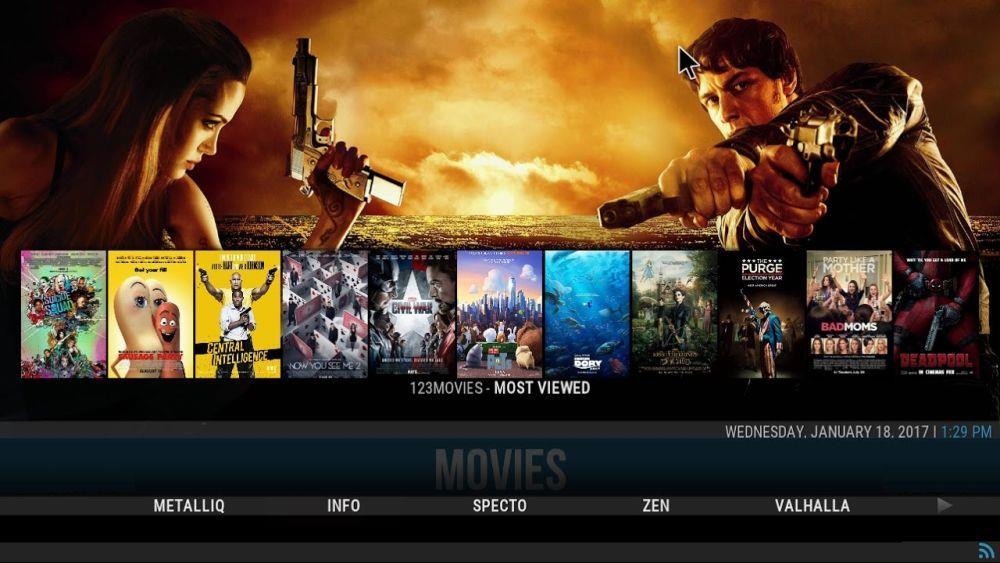
KodiMaster Lite este locul potrivit pentru conținut popular, totul, de la filme de succes la noi emisiuni TV și câteva extra precum vremea, sportul și filme pentru copii. Modul în care KodiMaster asambla aceste suplimente îl face perfect pentru Fire TV. Meniul este împins în jos, fundalul prezintă capturi de ecran superbe de înaltă rezoluție care arată grozav pe televizor, iar conținutul de navigare afișează o mulțime de informații utile. KodiMaster face distractiv doar să te uiți prin biblioteca ta!
Cum se instalează KodiMaster Build
KodiMaster este inclus în depozitul și vrăjitorul cu același nume. Construcția în sine vine și în câteva soiuri. Vă recomandăm KB Lite, deoarece este drăguț și rapid și funcționează bine cu Fire TV. Urmați pașii de mai jos pentru a adăuga tot ce aveți nevoie în sistemul dvs.
Ce vine cu KodiMaster
KodiMaster se concentrează în mare parte pe filme populare și emisiuni TV noi. Veți găsi o mulțime de opțiuni de streaming la dispoziție, inclusiv popularele suplimente Elysium , Bubbles și Covenant , Exodus și SALTS. Live TV este livrat prin Bennu și UK Turk , două dintre cele mai bune suplimente Kodi pentru fluxuri IPTV . Există, de asemenea, o secțiune dedicată pentru televiziunea britanică cu clasice britanice, Britcoms și streamuri de la BBC iPlayer .
Concluzie
Ți-ai încălzit Fire TV și gata de plecare? Instalarea câtorva versiuni Kodi bune este o modalitate excelentă de a obține acces instantaneu la o lume de opțiuni de divertisment. Cu o singură descărcare puteți începe să transmiteți filme, emisiuni TV, filme străine, muzică, sport și TV în direct. Nu este nevoie să urmăriți tone de suplimente diferite, instalați doar una dintre versiunile de mai sus, apoi bucurați-vă de Fire TV elegant și funcțional!
Add-on-ul CBC Sports pentru Kodi este un front-end pentru site-ul web cbcsports.ca. Vă arătăm cum să îl instalați și vă prezentăm funcțiile sale.
A folosi Kodi este ca și cum ți-ai amenaja propriul apartament. Îl decorezi cu suplimentele potrivite, faci o mulțime de mici personalizări pentru a face lucrurile mai...
Kodi și copiii sunt o combinație excelentă – cu anumite limite, desigur. Dar de aceea există controalele parentale Kodi, iar astăzi vom...
Nu există lipsă de extensii pentru streaming TV sau filme pentru centrul media open-source Kodi. Unele versiuni se concentrează pe filme de calitate HD sau conținut de nișă de la
Cea mai mare luptă din istoria UFC, Khabib vs McGregor, poate fi vizionată și cu Kodi. Iată ghidul nostru complet pentru vizionarea UFC 229 pe Kodi.
Kodi oferă oportunități nelimitate de a te bucura de conținut în streaming prin intermediul suplimentelor, dar acest lucru se poate transforma rapid dintr-un avantaj într-o povară. Dar nu-ți face griji, suntem aici.
Descarci o mulțime de suplimente pentru Kodi? Îți este greu să le sortezi pe toate, să ștergi cele defecte și să menții instalarea Kodi rapidă și eficientă.
Pregătește-te pentru meciul epic de box la categoria grea dintre Joshua și Parker. Află cum să urmărești lupta și să fii martor la crearea istoriei.
Descoperă addon-ul Covenant pentru Kodi — urmărește filme și seriale TV cu ușurință cu acest addon de top. Instalare rapidă și conținut excelent!
Add-on-urile care oferă transmisiuni sportive live sunt întotdeauna la mare căutare în rândul utilizatorilor Kodi. Din păcate, acestea rareori au o durată de viață mare, deoarece



